WordPress'te Bir Resmin Boyutu Nasıl Değiştirilir
Yayınlanan: 2022-10-31WordPress temanızın gönderisinin ayarlandığından daha büyük bir resim yapmak istiyorsanız, bunu yapmak için HTML kullanabilirsiniz. WordPress yayın düzenleyicinizde “Metin” sekmesine tıklayın. Bu size gönderinizin HTML kodunu gösterecektir. Kodda büyütmek istediğiniz resmi bulun. Muhtemelen etrafında bir "img" etiketi olacaktır. Resim etiketi içinde bir genişlik ve yükseklik özelliği göreceksiniz. Örneğin: genişlik=“500” yükseklik=“300”. Resminizi büyütmek veya küçültmek için bu değerleri değiştirebilirsiniz. Örneğin, resminizin iki katı büyük olmasını istiyorsanız, genişliğini "1000" ve yüksekliğini "600" olarak değiştirirsiniz. Değişikliklerinizi yaptıktan sonra, gönderinizdeki "Güncelle" veya "Yayınla"yı tıklayın ve değişiklikleri görmek için görüntüleyin.
WordPress Neden Resimlerimi Küçültüyor?
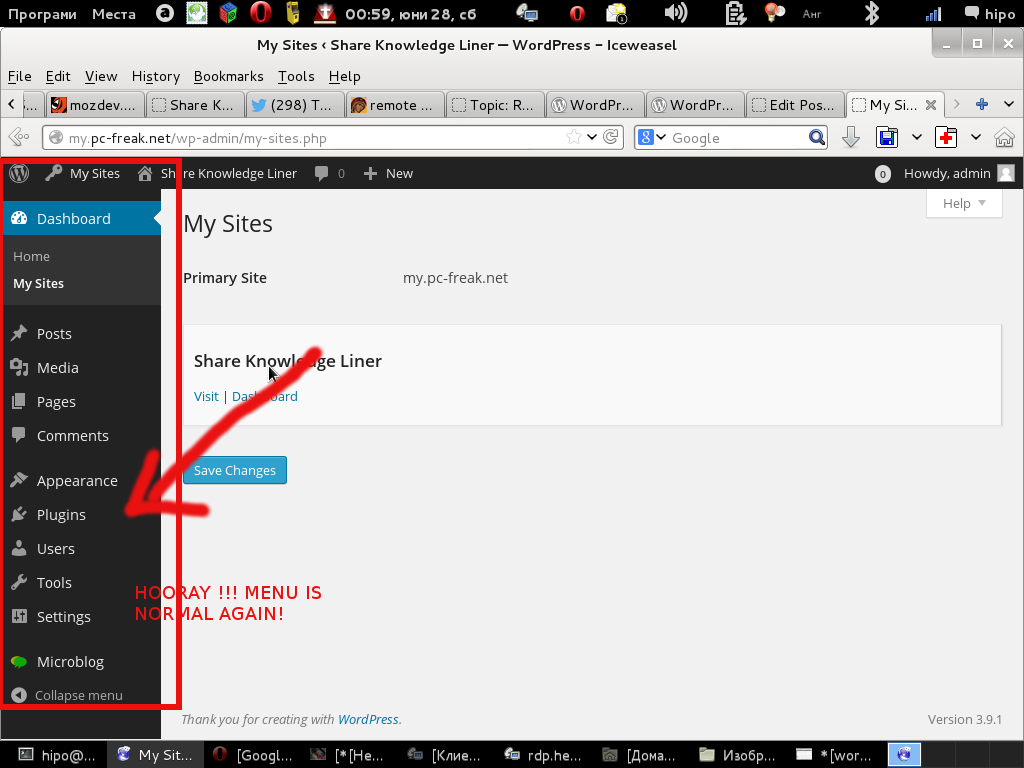
WordPress'e bir fotoğraf yüklediğinizde, çeşitli kullanımlar için otomatik olarak o görüntünün farklı boyutlarını oluşturur. Varsayılan olarak, WordPress bu resimler için bir maksimum genişlik ve yükseklik ayarlar ve bu boyutlardan daha büyük yüklenen herhangi bir resim, maksimum boyutlara sığacak şekilde otomatik olarak yeniden boyutlandırılır. Resimleriniz otomatik olarak daha küçük boyutlara yeniden boyutlandırılıyorsa, bunun nedeni büyük olasılıkla resimlerin maksimum genişlik ve yükseklik boyutlarının varsayılan ayarlardan değiştirilmiş olmasıdır.
WordPress için önceden paketlenmiş üç resim boyutu vardır. Küçük resim, orta, büyük veya tam boyutlu bir resim seçin. Alternatif bir yol izlemeyi seçerseniz, ihtiyaçlarınızı karşılamayan seçenekleriniz olacaktır. Özel WordPress resimlerini nasıl eklerim? Evet, bunu yapabilirsiniz. WordPress resim boyutlarıyla çalışmanız gerektiğinde, bu zor olabilir. Varsayılan WordPress görüntü boyutlarını değiştirmek için iki seçenek vardır. Önceki görüntü boyutunuzla ilgili sorun yaşıyorsanız, Regenerate adlı bir eklenti kullanabilirsiniz. Bu makalenin doğru resimleri ve boyutları bulmanıza yardımcı olacağını umuyoruz.
WordPress Gönderi Resmi Boyutu
Blog yazısı görselleri kullanmak istiyorsanız 1200 x 630 piksel kullanmalısınız. WordPress başlık görüntüsünün 1048 x 250 pikselden büyük olmaması önerilir. Öne çıkan bir resim, yatay modda 1200 x 900 piksel ve portre modunda 900 x 1200 piksel olmalıdır. Arka plandaki resimler 1920 x 1080 piksel olmalıdır.
Bir blog için en iyi resim hangi boyuttadır? Blog yazılarınızın tasarımını düşünmelisiniz. İçerik genişliğimden emin değilim. Çözümü kavramak basittir. Görsellerimiz 640 x 840 ile 840 x 840 arasında değişen boyutlarda indirilebilir ve bunları mevcut alana sığdırabiliriz. Birincil işlevi, görüntünün genişliğinin ve yüksekliğinin birbiriyle nasıl ilişkili olduğunu temsil etmektir. Tutarlı bir görüntü elde etmek istiyorsanız fotoğraflarınızın en boy oranını göz önünde bulundurun.
Yüksek kaliteli ekranlar, genellikle düşük kaliteli ekranlardan daha yüksek piksel yoğunluğuna sahiptir. Normal görüntülerin iki katı büyüklüğündeki görüntüler yüklenerek retinaya hazır hale getirilebilir. Bir görüntüyü büyüttüğünüzde sonuç bulanık olur. Görüntü kalitesinin ciddi şekilde bozulmasını önlemek için görüntünün yeniden örneklenmesi görüntüye yeni bilgiler ekleyecektir. Adobe Photoshop'ta bu özellik için bir abonelik gereklidir. Photopea, ücretsiz bir çevrimiçi fotoğraf düzenleyici için ihtiyacınız olan tüm Photoshop özelliklerine sahiptir. Görsel SEO'nun bu yönünü ihmal etmemek çok önemlidir.
Görüntüleri yeni nesil bir formattan kaydediyorsanız sıkıştırma araçları işinize yarayabilir. Stok fotoğrafçılığını kullanırken, gereksiz yeniden boyutlandırma yapılmaması için resminizin uygun boyutta olduğundan emin olmak çok önemlidir. Unsplash, Pexels ve Pixabay gibi eklentilerle resimler otomatik olarak yeniden boyutlandırılabilir ve sıkıştırılabilir.
Posta Boyutu Fotoğrafının Boyutu Nedir?
1080i, 1350 x 1080 çözünürlükle kullanılabilir. Kare çekim 1080 x 1080'dir. Desteklenen en az dört en boy oranı vardır: 1.91:1, 4:5 (standartlar) ve 2:26. Resmin genişliği 1080 piksel, yüksekliği 566 ila 1350 piksel (yatay veya dikey olmasına bağlı olarak) ve 1080 x 566 veya 1235 x 050 piksel çözünürlüğe sahip olmalıdır.
WordPress için Resimleri Yeniden Boyutlandırmam Gerekiyor mu?
Bu kadar basit: WordPress, bant genişliğinden tasarruf etmek için görüntüleri otomatik olarak yeniden boyutlandırır ve bunları manuel olarak ayarlamanıza gerek kalmaz. Ana sayfanızda bir görsel kaydırıcı kullanmak istiyorsanız, gönderi küçük resmi için farklı bir görsel boyutuna ihtiyacınız olacaktır.
WordPress'e Yüklemeden Önce Bir Resmi Nasıl Yeniden Boyutlandırırım?
Tüm masaüstü fotoğraflarınızı 'Önizleme' uygulamasında üzerlerine tıklayarak önizleyebilirsiniz. 'Boyutu ayarla…', menü çubuğundaki 'Araçlar' düğmesine tıklanarak seçilebilir. Genişlik veya yükseklik için piksel cinsinden yeni boyutu seçtiğinizde, boyutlar aynı kalacaktır.

Blog Gönderisi Resmi Boyutu
Blog gönderileri oluştururken görsellerinizin boyutunu göz önünde bulundurmanız önemlidir. Resimleriniz çok büyükse sayfada çok fazla yer kaplayabilir ve gönderinizin dağınık görünmesine neden olabilir. Öte yandan, çok küçüklerse net bir şekilde görülemeyebilirler. Resimlerinizin blog yayınınız için uygun boyutta olması için ikisi arasında bir denge bulmaya çalışın.
İdeal blog resmi boyutu 1280 x 720'dir ve öne çıkan yazı resmi boyutu 300 x 200'dür. Resim boyutu 800 x 400'den 800 x 600'e düşürülebilir. Bu resimler, photoshop gibi popüler yazılım programları kullanılarak oluşturulabilir, illüstratör ve Canva. Blog gönderileri için genellikle dört ila beş resim yeterlidir. Google, web siteniz için görüntü formatı olarak WebP'yi (Web Resmi) kullanmanızı şiddetle tavsiye eder. WebP görüntüleri, JPEG görüntülerden %40-45 daha küçüktür, aynı görüntü çıktısını üretir ve çok daha hızlı yüklenir. PNG (Taşınabilir Ağ Grafiği), logo, simge veya saydam görüntü için kullanılabilen bir görüntü türüdür.
GIF (Grafik Değişim Biçimi) dosyaları, video dosyalarından daha kullanışlı ve daha küçüktür. Web sitesi ve blog kullanıcıları, WebP görüntülerini kullanarak daha hızlı bir çevrimiçi deneyim bekleyebilir. Chrome, Firefox ve Opera gibi çoğu tarayıcı, WebP görüntülerini destekleyerek kullanımlarını kolaylaştırır. Litespeech önbellek eklentisi, tüm web sitesi önbelleğe alma ihtiyaçları için tek bir çözüm sağladığından, web sitesi performansını artırmak için en önemli araçtır. Canva, blog yazılarımı oluşturmak için kullandığım bir görüntü işleme aracıdır. Görüntüler yalnızca web sitesinden indirildiyse JPEG veya PNG dosya biçimlerinde mevcuttur. Bu resmi bloguma yüklediğimde Litespeed önbelleğim onu uygun biçime dönüştürüyor. WebP görüntüleri, web sitelerinde kullanıldığında avantaj ve dezavantajlara sahip görünmektedir.
Blog Görselleri İçin İdeal Boyut
Blog görüntüleri oluştururken olayları perspektif içinde tutmak çok önemlidir. Blog gönderiniz 1200×630 pikselden büyük resimler içeriyorsa, çok fazla yer kaplayacak, 300 KB'den küçük resimleri kaydırmak imkansız olacaktır. Ancak, herhangi bir blog için, iyi görünecek blog resimleri için önerilen birkaç boyut vardır. Blog resimleri için en iyi boyut 2400×1600 pikseldir. Bu parçanın boyutu herhangi bir bloga rahatça sığacak ve herhangi bir cihazda iyi görünecek. Kırpmayı önlemek için resimlerinizin 2000 piksel genişliğinde veya daha geniş olduğundan emin olun. Tam ekran arka plan resmi kullanıyorsanız, kesilmemesi için en az 2000 piksel genişliğinde veya daha büyük olduğundan emin olun.
WordPress Resim Boyutu Sınırı
Küçük resim, maksimum çözünürlüğü 150 x 150 piksel ve maksimum çözünürlüğü 300 x 300 piksel olan bir resim koleksiyonudur. Büyük bir çözünürlük var (maks 1024×1024 piksel). Bu resim orijinal boyutunun en az 100 katı olmalıdır.
Herhangi bir web sitesinin en önemli kısmı görselleridir ve görseller herhangi bir web sitesindeki en önemli unsurdur. Resimlerinizi küçük tutmanın ne kadar önemli olduğunu anlıyoruz, ancak bazen hatalar yapıyoruz. Web siteniz için 200.000'den fazla ücretsiz resim sunan bir web sitesi olan Unsplash'a göz atın. 2MB'ın üzerinde olan Unsplash'ın öne çıkan görseli, 4.672 x 3.104 x 2MB'lık bir dosyadır. Medya kitaplığına büyük resimler yüklersek, maksimum resim boyutu ayarlanmışsa bunlar artık yüklenmeyecektir. Bunu şöyle yaparsınız: Önceki parça, WP_handle_upload_prefilter'a bağlanan bir işlev içeriyordu. Filtre, görüntü WordPress'in medya kitaplığına kaydedilmeden hemen önce yürütülür.
WordPress Siteleri İçin 2GB Görüntü Sınırı
WordPress sitenize resim yüklemek, boyut olarak maksimum 2 GB ile sınırlıdır.
WordPress Kahraman Resmi Boyutu
Banner kahraman resimleri 1600 x 500 piksel boyutunda olmalıdır. Net görüntüler veya büyük ekranları görüntüleyecek geniş bir izleyici kitlesi istiyorsanız, 1.800 piksele kadar boyutlandırmanız gerekebilir. Bunun, web sitenizi yavaşlatan büyük bir dosya boyutuna neden olabileceğini unutmayın.
Bir kahramanı doğru şekilde boyutlandırmak istiyorsanız izlemeniz gereken bazı yönergeler vardır, ancak sihirli bir sayı yoktur. Kuzey Amerika'daki tarayıcı çözünürlüğü genellikle 1280 x 1920 pikseldir. Hedef kitlenizin geniş bir ekranda görüntülenebilecek çok sayıda cihazı olmadığı sürece, genellikle 2000 pikselden fazla geniş görüntüye ihtiyacınız yoktur.
Bir Kahraman Resminin İdeal Boyutu
Bir web sitesi tasarlarken, memnun kullanıcılar arasında bir denge kurarken aynı zamanda tüm cihazların işlevsel olmasını sağlamak çok önemlidir. Hem görsel olarak çekici hem de boyut olarak uygun olan kahraman görüntüleri bu çabaya yardımcı olabilir. Bir kahraman resmi ideal olarak web sitenizin boyutunda olmalıdır. Görüntüler 1.200 pikselden daha genişse, önerilen genişlikten bağımsız olarak daha büyük bir ekranı dolduracak şekilde büyütülmelidirler. Sonuç olarak, görüntü bulanık görünebilir. Dosya boyutunu küçültmek için 400 kbps'den büyük resimlerin kullanılması önerilir. Performanstan ödün vermeden, web sitenizin tasarımı şık ve çekici kalacaktır.
